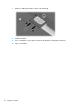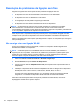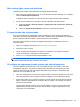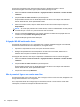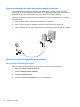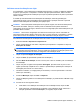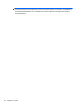HP EliteBook 2740p User's Guide - Windows 7
Table Of Contents
- Funções
- Usar o tablet
- Rede
- Dispositivos sem fios (somente em alguns modelos)
- Usar uma WLAN
- Utilizar a Banda Larga Móvel da HP (somente em alguns modelos)
- Utilizar dispositivos Bluetooth sem fios (só em modelos seleccionados)
- Resolução de problemas da ligação sem fios
- Utilizar o modem (só em alguns modelos)
- Ligar a uma rede local (LAN)
- Dispositivos apontadores, painel táctil, e teclado
- Usar dispositivos apontadores
- Utilizar a caneta
- Utilizar o painel táctil (só em alguns modelos)
- Utilizar o teclado
- Utilizar os botões de Iniciação Rápida da HP
- Abrir o painel de controlo do Quick Launch Buttons
- Utilizar o HP QuickLook
- Utilizar QuickWeb HP
- Utilizar o teclado numérico incorporado
- Multimédia
- Gestão de alimentação
- Definir opções de energia
- Utilizar alimentação CA externa
- Utilizar a energia da bateria
- Localizar informações da bateria na Ajuda e Suporte
- Utilizar a Verificação da bateria
- Mostrar a carga restante da bateria
- Introduzir ou remover a bateria
- Carregar a bateria
- Maximizar o tempo de descarga da bateria
- Gerir níveis de bateria fraca
- Identificar níveis de bateria fraca
- Resolver um nível de bateria fraca
- Resolver um nível de bateria fraca quando estiver disponível a energia externa
- Resolver um nível de bateria fraca quando estiver disponível uma bateria carregada
- Resolver um nível de bateria fraca quando não estiver disponível uma fonte de energia
- Resolver um nível de bateria fraca quando o computador não consegue sair da Hibernação
- Calibrar uma bateria
- Conservar a energia da bateria
- Armazenar uma bateria
- Eliminar baterias usadas
- Substituir a bateria
- Testar um transformador CA
- Encerrar o computador
- Drives
- Dispositivos externos
- Placas de suporte externas
- Módulos de memória
- Segurança
- Proteger o computador
- Usar palavra-passe
- Utilizar as Funcionalidades de segurança da Configuração do Computador
- Usar software antivírus
- Usar o software firewall
- Instalação de actualizações críticas
- Utilizar HP ProtectTools Security Manager (somente em alguns modelos)
- Instalar um cabo de segurança
- Actualizações de software
- Segurança e recuperação
- Configuração do Computador
- MultiBoot
- Gestão e impressão
- Directrizes de limpeza
- Índice Remissivo
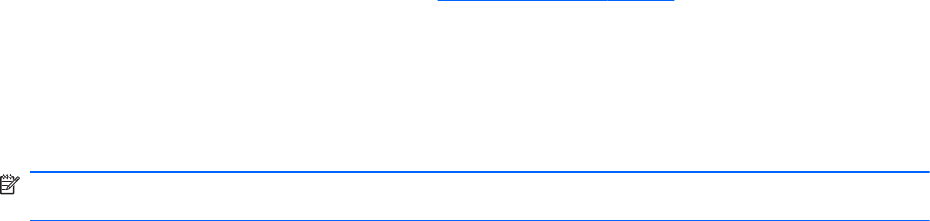
Não consigo ligar a uma rede preferida
O Windows pode reparar automaticamente uma ligação WLAN danificada:
● Faça clique com o botão direito do rato no ícone da rede na área de notificação e, em seguida,
seleccione Resolução de problemas.
O Windows repõe o dispositivo na rede e tenta voltar a ligar a uma das redes preferidas.
● Se não houver indicador ícone da rede na área de notificação, siga estes passos:
1. Seleccione Iniciar > Painel de Controlo > Ligações de rede e de Internet > Centro de
Rede e Partilha.
2. Clique em Resolução de problemas e seleccione a rede que quer reparar.
O ícone da rede não é apresentado
Se o ícone da rede não for apresentado na área de notificações, após configuração da WLAN, o
controlador de software está danificado ou em falta. Também pode ser apresentada uma mensagem
de erro “Dispositivo Não Encontrado”. O controlador tem de ser reinstalado.
Para obter a última versão do software do dispositivo WLAN para o computador, execute os
seguintes passos:
1. Abra o seu navegador da Internet e vá a
http://www.hp.com/support.
2. Seleccione o país ou região.
3. Clique na opção para transferência de software e controlador e, em seguida, introduza o
número do modelo do computador na caixa Pesquisar.
4. Prima introduzir e siga as instruções apresentadas no ecrã.
NOTA: Se o dispositivo WLAN que estiver a usar tiver sido adquirido em separado, consulte o
website do fabricante para obter o software mais recente.
Os códigos de segurança de rede actuais não estão disponíveis
Se lhe for pedida uma chave de rede ou um nome (SSID) ao ligar a uma WLAN, a rede está
protegida por segurança. Tem de ter os códigos actuais para efectuar uma ligação numa rede
segura. A SSID e chave de rede são códigos alfanuméricos que introduz no computador para
identificar o seu computador na rede.
●
Para uma rede ligada ao router sem fios pessoal, analise o manual do utilizador do router para
obter instruções sobre como configurar os mesmos códigos no router e dispositivo WLAN.
●
Numa rede privada, como a rede num escritório ou numa sala de conversa online de Internet
pública, contacte o administrador de rede para obter os códigos e, em seguida, introduza-os
quando lhe forem pedidos.
Algumas redes alteram a SSID ou chave de rede usadas nos routers ou pontos de acesso
regularmente para melhorar a segurança. Tem de alterar o código correspondente no seu
computador, em conformidade.
Resolução de problemas da ligação sem fios 33